《Tag查询》介绍了在Excel中按照Tag点的各种属性条件从服务器中查询并下载选定的Tag。
Tag查询的使用

弹出如下对话框,选择点类别为“普通点”

●Tag查询页面的基本内容主要包括:
选择“点类别”,选择想要查询的点的类别。
▪查询条件:包括基本查询和高级查询
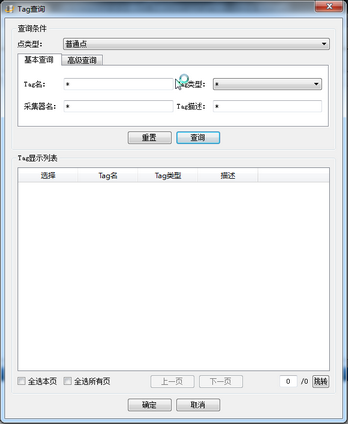
▪基本查询:可以根据Tag名,Tag类型,采集接口名和Tag描述四项内容查找
✓Tag名,采集接口名和Tag描述三项手动填写,最大支持31个字节
✓支持模糊查询 ,“*”表示多字符模糊查询 ,“?”表示单字符模糊查询
✓Tag类型不能手动填,只能从下拉菜单中选择
✓点击“重置”可以重置所有的查询条件为“*”,在这种查询条件下会查询到服务器中的所有Tag点

▪高级查询:选择高级查询tab页,填写高级查询的查询条件。
✓第一个下拉框包含Tag的所有属性,从中选择一个属性
✓第二个下拉框根据已选属性提供可选择的操作方式,符号含义如下表所示:
操作方式 |
含义 |
= |
等于 |
<> |
不等于 |
< |
小于 |
<= |
小于等于 |
> |
大于 |
>= |
大于等于 |
like |
模糊查询 |
✓模糊查询中,“*”表示多字符模糊查询 ,“?”表示单字符模糊查询
✓不同属性可使用的操作方式的规则如下表所示,详细见数据源属性的“查询操作方式”列。
属性类型 |
可使用的操作方式 |
属性 |
字符串类型 |
=,<>,like |
Tag修改者,Tag创建者等 |
只有特定值或特定格式 |
=,<> |
Tag类型,Tag访问权限等 |
数值类型 |
除like均可 |
压缩超时,压缩误差等 |
✓右上输入框用来输入Tag属性值,最大支持31个字节。输入值后,“添加”按钮变为可操作状态,单击将查询条件导入下方查询条件框。按上述方法可继续添加查询条件,查询条件框中末尾另起一行添加新条件,格式不变。
✓查询条件格式为“Tag属性+空格+操作方式+空格+Tag属性值”
✓用户在查询条件框中手动添加和修改查询条件,只要格式正确即可
✓查询条件框中一行只能有一个查询条件,且上一个查询条件和下一查询条件之间不能有空行
✓最多支持100个查询条件
✓查询条件间是“与”的关系
✓若查询条件框中没有查询条件,则查询服务器中的所有Tag
✓点击重置按钮,右上输入框和查询条件框清
▪ 显示方式
点击“查询”按钮,查询所有符合条件的Tag,查询结果显示在列表中,列表原有的信息将被清空。如下图:

✓列表每页最多显示20条Tag
✓Tag显示列表中,默认的列名为:选择、Tag名、Tag类型和Tag描述,点击列头可以排序
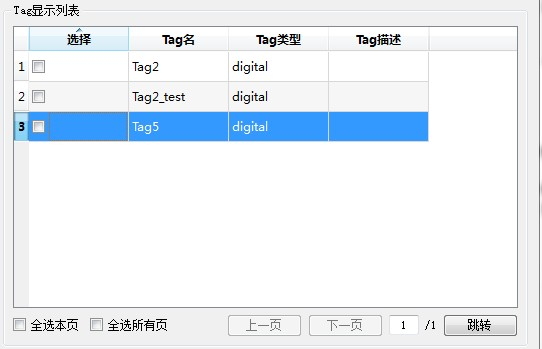
✓鼠标放在列表中,右键单击弹出菜单,弹出菜单中单击添加列,弹出选择Tag属性对话框,选择需要添加的属性列。单击“恢复原始列”则恢复到默认的列。 点击列表中的行,可以选中和取消选中所在行的Tag
✓单击“全选本页”则可选中和取消选中当前页的所有Tag;单击“全选所有页”则可选中和取消选中所有页中的Tag
✓可按“上一页”和“下一页”翻页 ,当前是第1页时,“上一页”不可按,当前页是尾页时,“下一页”不可按
✓“下一页”后面的小方框里显示当前的页号,方框后面显示总的页数
✓在方框中填写需要查看的页码,单击“跳转”按钮则跳转至该页
|
关于计算点的Tag点查询:在许可证到期后,通过框架查询计算点的报错提示是116204(Google Protobuf Parse失败) |
©2015. All Rights Reserved.